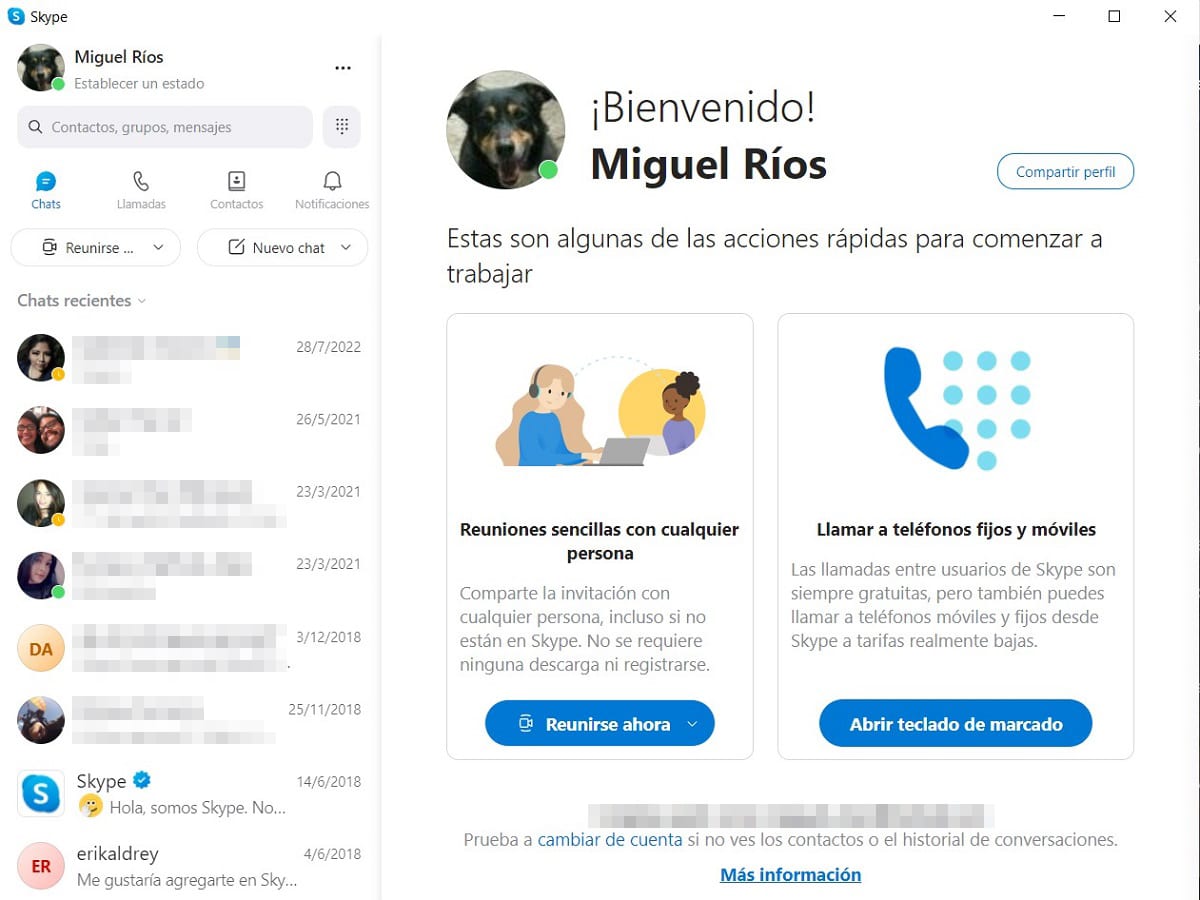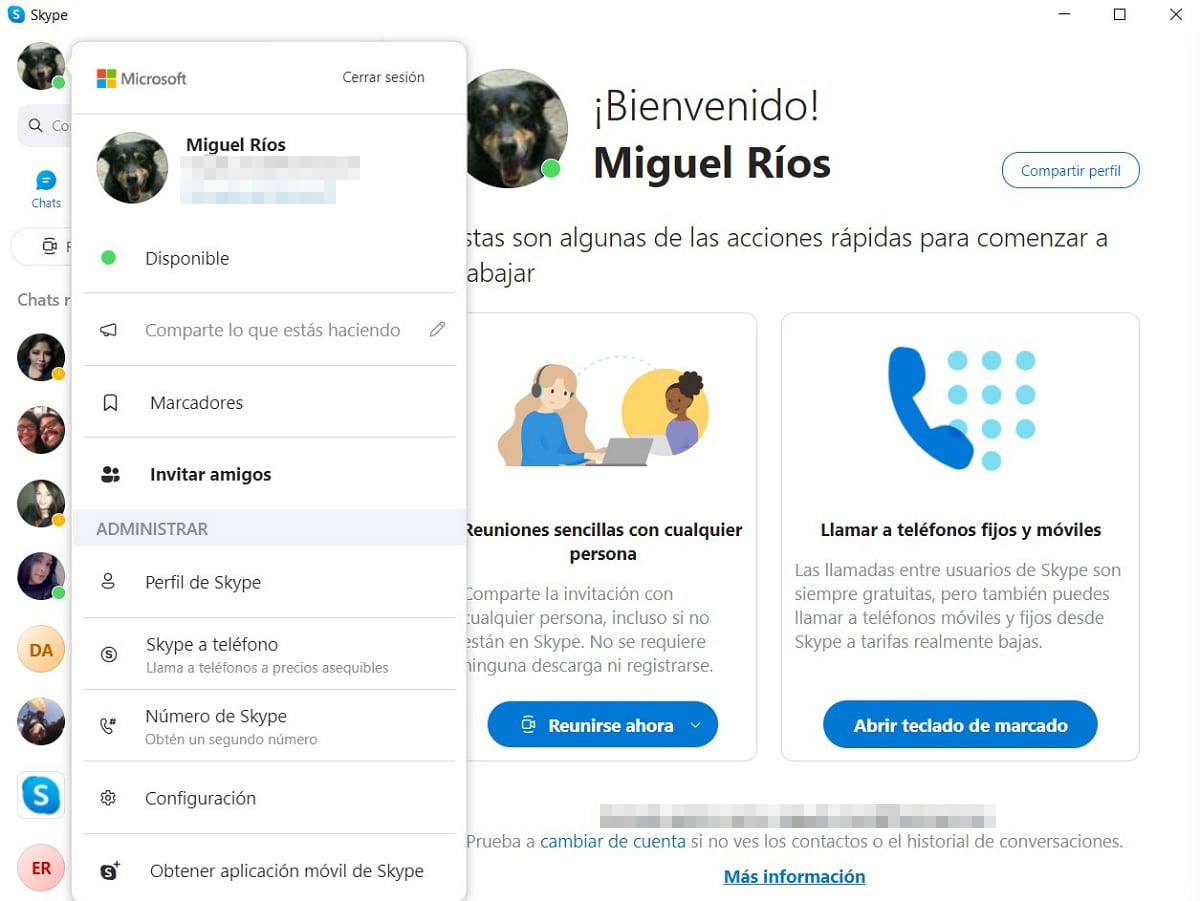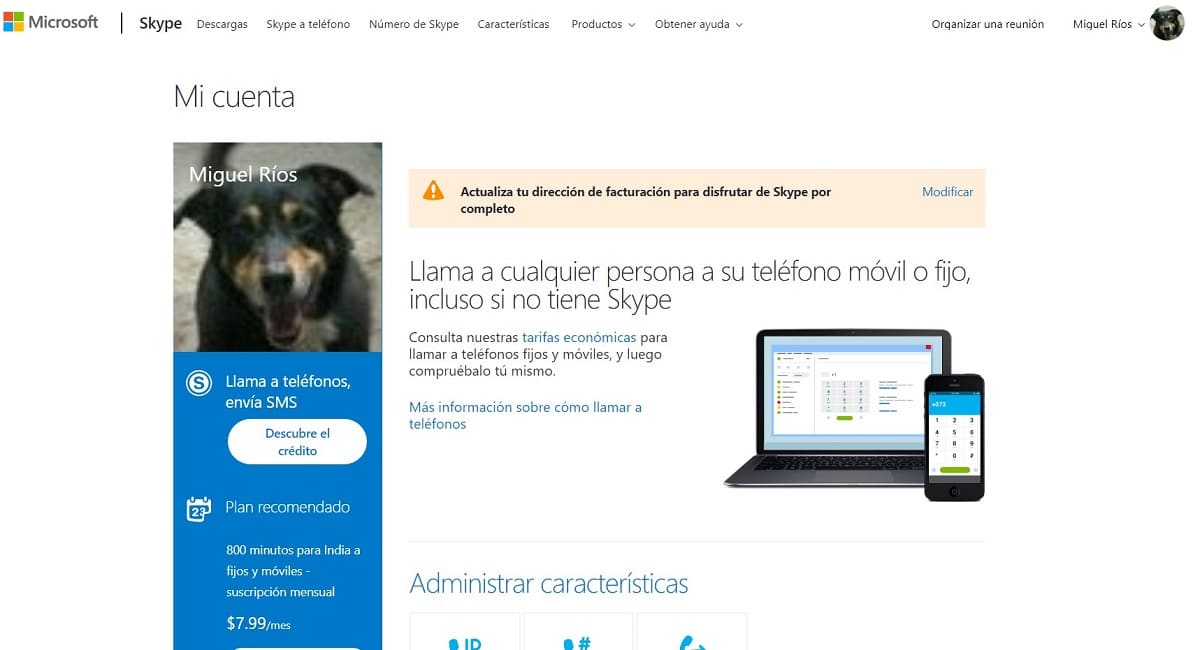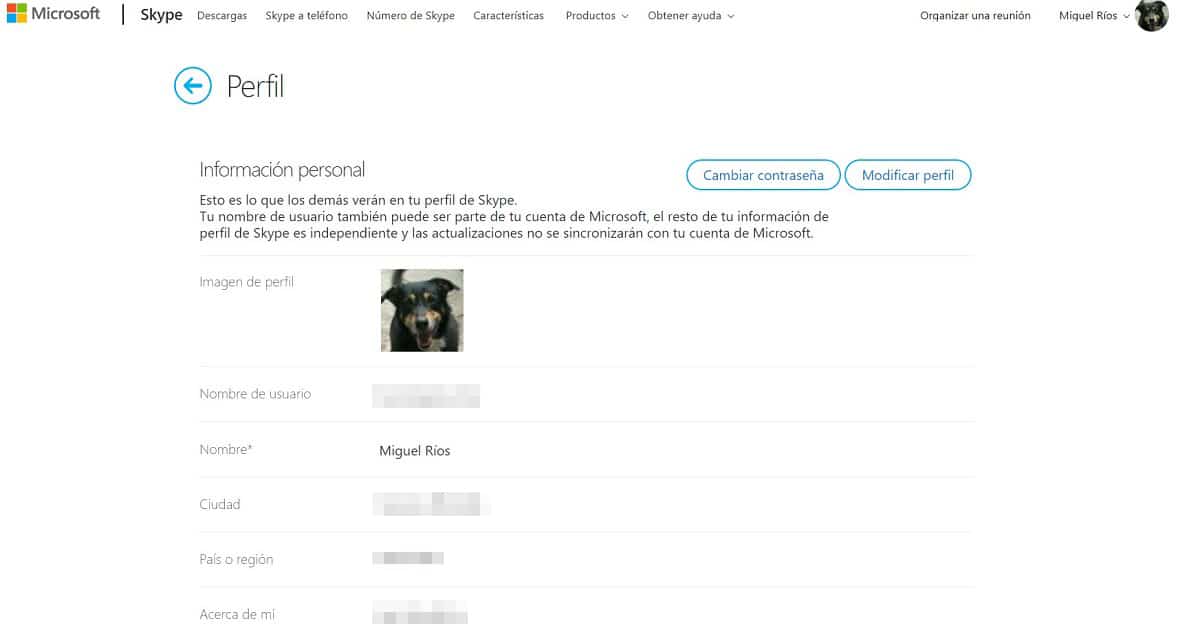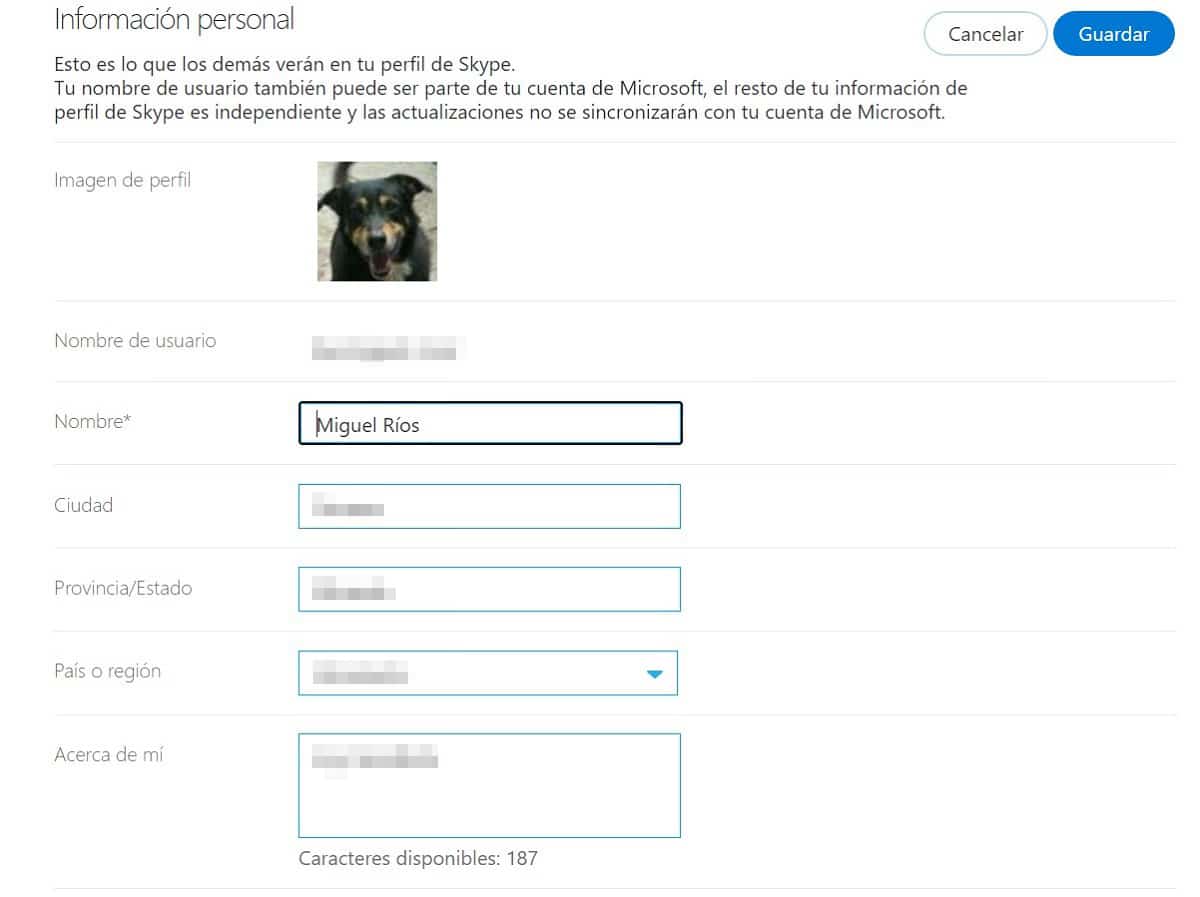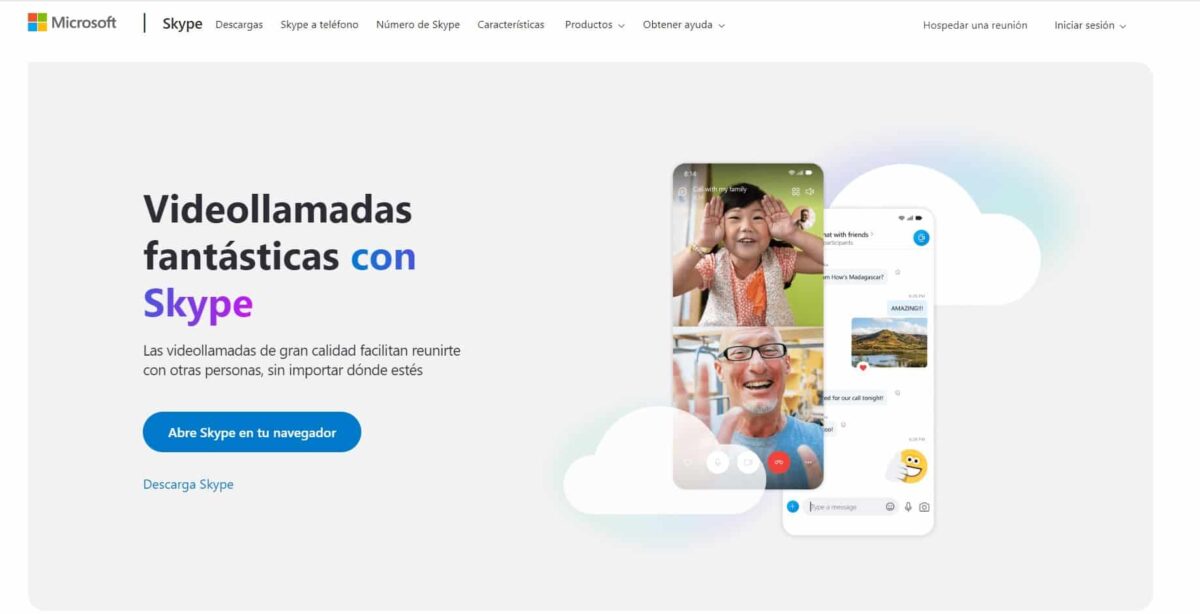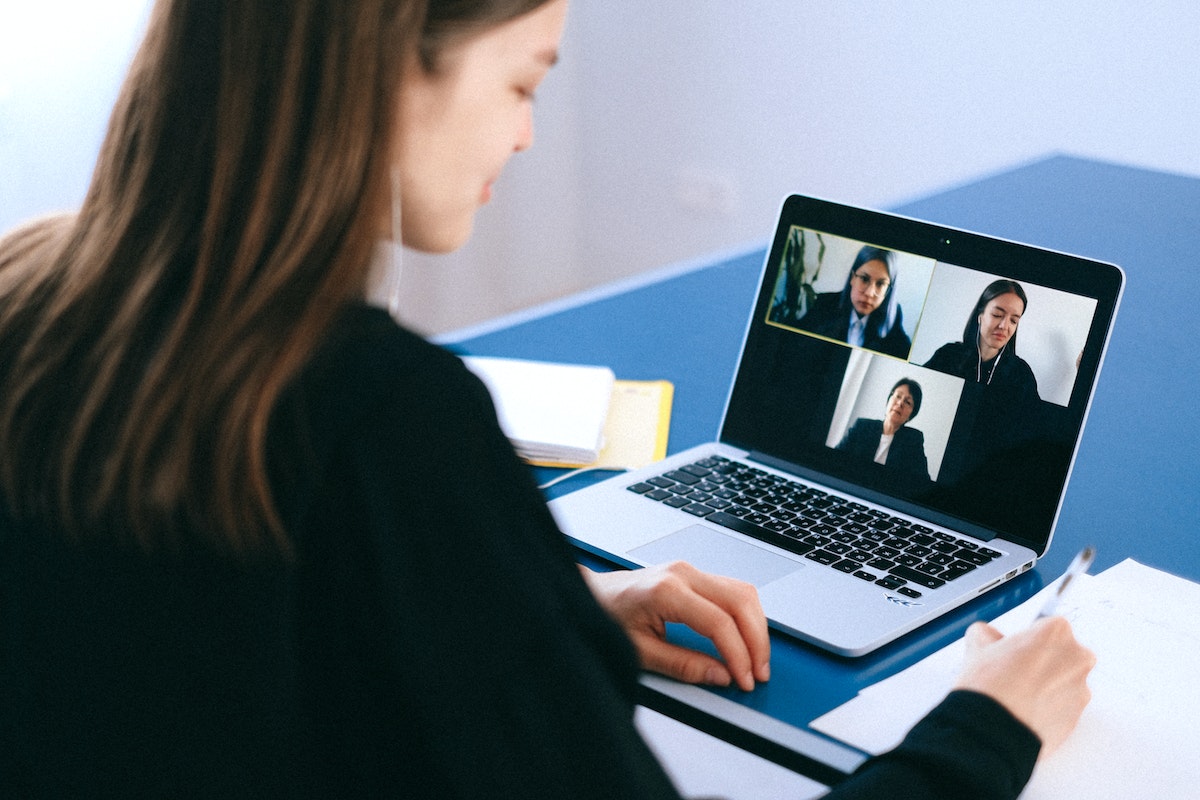
A Skype továbbra is az egyik legfontosabb videó- és hangkommunikációs platform, és most megmutatjuk hogyan változtassunk felhasználónevet skype-on.
Annak ellenére, hogy az egyik úttörő platform, nem veszítette el érvényességét, éppen ellenkezőleg, minden alkalommal egyre több a felhasználók a Skype-ot használják munkahelyi és személyes hívások kezdeményezésére, felszereltségének, költségeinek és minőségének köszönhetően.
A Skype felhasználónév megváltoztatása lépésről lépésre

A felhasználónév a fényképe mellett az a márka is lesz, amelyet minden kapcsolattartója és követője látni fog, ezért fontos, hogy vonzó, eredeti és világos márkát határozzon meg.
Sokszor a fióknyitással kapcsolatos rohanás miatt nagyon könnyelműen hagyjuk el a felhasználónevünket, sokaknak fejtörést okozva, olyan felhasználónévvel, ami nem tetszik nekik.
Sok esetben lehet, hogy a Skype név automatikusan generálódott, amely a rendszer azonosítójaként működik, ez nem módosítható, nem törölhető, viszont a megjelenített nevet módosíthatjuk.
A megjelenített név az lesz, amellyel a többi felhasználó megtalálhatja Önt, és megjelenik a profiljában, amikor kapcsolatba lép Önnel.
Ne aggódjon, néhány lépésben Elmagyarázzuk, hogyan kell megváltoztatni a felhasználónevet a Skype-ban, ez minden komplikáció nélkül.
Skype-felhasználónév megváltoztatása asztali alkalmazáson keresztül

Ez a módszer meglehetősen egyszerű, csak néhány lépést kell követnie. Kezdés előtt, telepítenie kell és frissített szoftvert a számítógépen, a Windows rendszerben rendszeresen előre telepítve érkezik.
Sokszor szükség van a hitelesítő adatok megadására a számítógép konfigurációjának részeként, de más esetekben kihagyhatjuk ezt a lépést.
- Nyissa meg az alkalmazást a számítógépen, majd «Bejelentkezés”.
- Várnunk kell néhány másodpercet a konfigurálásra és a szinkronizálásra, ez teljesen normális helyzet.
- Indításkor a csevegési lehetőség aktív lesz, és néhány részletet mutat, például a felhasználó nevét és a kapcsolat állapotát.
- A bal felső részben találjuk a felhasználónevet és a profilképet.
- A profilképre kattintunk, ahol új lehetőségek jelennek meg, ott lent kell néznünk, "Skype-profil".
- Kattintson az opcióra, és egy új ablak jelenik meg.
- Ebben az új ablakban láthatjuk a felhasználót, a fiókhoz társított mobilt, az e-mail címet, a születésnapot és a tartózkodási helyet, de a mi érdekünkben lesz szerkeszteni. Ehhez kattintsunk a névtől jobbra található ceruza ikonra.
- Az ikonra kattintva a profilkép megváltozik, így Ön szerkesztheti vagy módosíthatja azt. Hasonlóképpen, a felhasználónév szerkeszthető.
- Módosítjuk a nevet a nekünk tetszőre, és kattintsunk a névtől jobbra látható pipára.
- A profilt a „ szimbólumnál zárjukX”, amely a jobb felső sarokban található.
Lehetséges, hogy a a névjegyek frissítése eltarthat egy ideig, ez a rendszertől függ, ezért előfordulhat, hogy meg kell várnia, amíg a kapcsolattartói úgy látják, ahogyan Ön döntött.

Skype-felhasználónév megváltoztatása webböngészővel
Ez a módszer ugyanilyen egyszerű, de az előzővel ellentétben nem szükséges a számítógépre telepített alkalmazás, a változtatásokat közvetlenül a webböngészőből tudjuk elvégezni.
- A böngészőben meg kell adnunk a webhelyet Skype
- Kattintson a lehetőségre «Bejelentkezés«, a jobb felső részben találjuk.
- Belépéskor közvetlenül a fiókunkra irányít át bennünket, és megmutatja a javasolt fizetési konstrukciós lehetőségeket.
- Görgessen le egy kicsit a lehetőségek között, amíg meg nem találja a "Profil módosítása” található a bal oldali oszlopban.
- Az új ablakban a regisztrált adataink jelennek meg. Ismét keressük a lehetőséget "Profil módosítása”, kattintunk rá.
- Ezzel a megjelenített opciók lehetővé teszik azok közvetlen szerkesztését. Itt módosíthatjuk, amit akarunk.
- Ha kész, helyezzük a kurzort a „” gombraKivéve” és kattintunk. Ez a képernyő tetején és alján lesz engedélyezve, függetlenül attól, hogy melyiket választjuk.
- Mentéskor ezt az opciók menüt bezárhatjuk, és a megszokott módon használhatjuk az alkalmazást.
Az előző módszerhez hasonlóan a módosítások érvénybe lépése és a kapcsolattartók elérése eltarthat néhány percig.
Mi a skype
Ez a Microsoft technológiai óriáscég által forgalmazott kommunikációs platform, amelyet hivatalosan 2003 augusztusában indítottak el.
Jelenleg A Skype lehetővé teszi a videó, hang és szöveges kommunikációt, nem csak a szoftvert használó felhasználók közötti hívások lehetőségére számítva, hanem az IP-címeken keresztüli telefonhívásokra is.
Annak ellenére, hogy hosszú élettartamú, és sokan azt hitték, hogy a Skype egy új Window Live Messenger lesz, a jelenlegi fejlődésnek köszönhetően a platform naprakész és általánosan használható volt különböző területeken.
A Skype fontos előnye az A platform felhasználóin keresztüli videohívások teljesen ingyenesek, csak a szolgáltatást fizetik a Skype-tól más eszközökig.